Velkommen til verden av Googles Nest Hub Max. Du er i ferd med å nyte en av de beste smarthus-hubene på markedet. Nest Hub Max er en allsidig enhet som tilbyr flotte videosamtaler, smarthjemkontroller, en annen skjerm å se på YouTube TV, og mer. Selvfølgelig er den også kompatibel med de andre Google-økosystemenhetene dine.
Innhold
- Riktig oppsett er viktig
- Mer om nøkkelfunksjonene til Google Nest Hub Max
Anbefalte videoer
Lett
10 minutter
Google Nest Hub Max
Google Home app
Wi-Fi
Riktig oppsett er viktig
For å unngå problemer, er det best å sette det opp rett første gang. Denne omfattende veiledningen vil sette deg på rett spor.
Trinn 1: Les hurtigstartguiden
Ta Google Nest Hub Max ut av emballasjen og les den medfølgende hurtigstartveiledningen som viser trinnvise instruksjoner om hvordan du kobler strømforsyningen til Nest Hub Max. Du bør også tenke på hvor du vil plassere smartskjermen før du kobler til strømkilden. Når du kobler strømledningen til en stikkontakt, slås Nest Hub Max på automatisk.

Steg 2: Last ned Google Home-appen
Hvis du er en Android bruker, sjansene er dine smarttelefon har allerede Google Home-appen forhåndsinstallert. Hvis ikke, vil du gå over til Google Play Butikk for å laste ned gratisappen. Alternativt må iOS-brukere laste ned gratisappen via App Store.
Du vil også laste ned Nest-appen, siden den tilbyr avanserte funksjoner du har tilgang til som ikke er tilgjengelige gjennom Google Home-appen -- for eksempel å se historikkloggen, sette opp aktivitetssoner, gjenkjenne kjente fjes og mye mer.
I slekt
- Slik oppretter du et rom i Google Home
- Vanligvis $229, Walmart har Google Nest Video Doorbell for $80
- En stor rabatt har nettopp landet på Google Nest Doorbell for Prime Day
Trinn 3: Koble Nest Hub Max til Wi-Fi via appen
For å opprette en tilkobling må du koble Google Nest Hub Max til hjemmets Wi-Fi-nettverk ved hjelp av Google Home-appen. Dette oppnås ved å følge trinnene nedenfor.
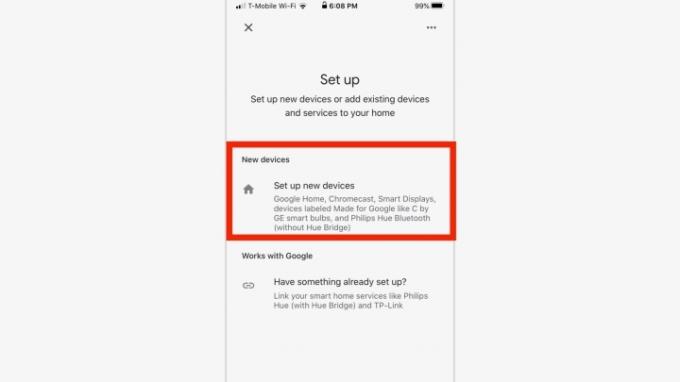
Trinn 4: Konfigurer enheten din
Trykk på + knappen øverst på startskjermen, og velg deretter Sett opp enhet alternativ. Velg Nye enheter alternativet på neste skjerm fordi du setter det opp for første gang
Trinn 5: Velg et hjem
Velg et hjem for Nest Hub Max. Hvis du har flere hjem knyttet til Google-kontoen din, kan du spesifisere hvilket hjem du vil at det skal være en del av. Hvis ikke, vil appen se etter Google Nest-enheter i nærheten. Velg Nest Hub Max fra listen nederst til høyre på Nest Hub Max-skjermen, og klikk deretter på Neste. Du blir spurt om hvilket rom Nest Hub Max skal plasseres i – bare velg det riktige fra listen.
Trinn 6: Koble til Wi-Fi
Velg hjemmets Wi-Fi-nettverk fra listen. Når den er valgt, vil Nest Hub Max forsøke å koble til nettverket ditt, og avslutter denne delen av konfigurasjonsprosessen.
Trinn 7: Aktiver noen få nøkkelfunksjoner
Etter at du har koblet Nest Hub Max til hjemmets Wi-Fi, vil den foreslå noen tilleggsfunksjoner som hjelper deg å få mest mulig ut av smartskjermen. Disse funksjonene inkluderer kamerafølende funksjoner, duo videosamtaler og meldinger, YouTube TV, og et innebygd Nest Cam.
Trinn 8: Begynn å bruke Nest Hub Max
Hvis bare å lese trinnene ovenfor virker overveldende, ikke bekymre deg – å få Nest Hub Max i gang er villedende enkelt og vil ikke ta mer enn 10 minutter på det meste. Når du følger trinnene for å konfigurere den, er du klar til å begynne å bruke den. Hvis du for øyeblikket eier en Google Home eller Google Home Mini, vil du allerede være kjent med talekommandointeraksjonsstilen.
Hvis du for eksempel vil vite hva du kan forvente før du går ut, spør du bare «Hey Google, hvordan er været?» Hvis du trenger å sjekke kalenderen din, si «Hey Google, hva står i kalenderen min?»


Mer om nøkkelfunksjonene til Google Nest Hub Max
Kamerafølende funksjoner: Med tillegg av et innebygd kamera kan Nest Hub Max oppdage ansikter og bevegelser for å hjelpe til med å tilpasse og kontrollere opplevelsen utover bare stemmehandlinger. Ta for eksempel Face Match, som vil gjenkjenne ansikter og vise relevant innhold. Det er også Quick Gestures som vil pause/spille av videoer ved å bruke håndbevegelser.
Duo videosamtaler og meldinger: For å foreta og godta videosamtaler på Nest Hub Max, må du konfigurere en Google Duo regnskap.
YouTube TV: Med en skjerm i stor størrelse er Nest Hub Max et godt alternativ for å se videoer, som de på YouTube TV. Ja, det krever et abonnement, men hvis du ikke har et, kan du registrere deg for en gratis prøveversjon!
Innebygd Nest Cam: Nest Hub Max fungerer også som et sikkerhetssystem, så du vil se en melding om å konfigurere denne valgfrie funksjonen i Home-appen. Du kan når som helst ta del av livestreamen og til og med føre toveis samtaler.
Du kan gjøre utallige utrolige ting med Google Nest Hub Max, men det er nyttig å begynne med å bruke litt tid på å lære grensesnittet. Måten den er organisert på er enkel og brukervennlig – trykk på skjermen og flere kort vises. For å komme til Home View-panelet, er alt du trenger å gjøre å sveipe ned fra toppen av skjermen. Her kan du styre lysene, lage rutiner, sende ut en kringkaste melding til andre høyttalere i hjemmet ditt, og mye mer.
Vår praktiske tips og triks guide går i enda mer detalj om Google Nest Hub Max-funksjonene hvis du vil lære mer.
Redaktørenes anbefalinger
- Hvordan lagre en video på Google Home
- Googles nyeste Nest Hub-smartskjerm får nesten 50 % rabatt hos Walmart
- De beste Google Home-tipsene, triksene og påskeeggene
- Google Nest-salg betyr billige smartskjermer og sikkerhetskameraer
- Walmart-salget gir rabatt på Nest Learning Thermostat
Oppgrader livsstilen dinDigitale trender hjelper leserne å følge med på den fartsfylte teknologiverdenen med alle de siste nyhetene, morsomme produktanmeldelser, innsiktsfulle redaksjoner og unike sniktitter.


